Magical Find est le nom donné à un logiciel potentiellement indésirable, c’est à dire un programme qui n’est pas reconnu comme malfaisant par différents programmes antivirus car ce n’est pas un vrai virus, on dit « potentiellement » indésirable car il s’infiltre souvent sans que nous le sachions sur nos systèmes d’exploitation.
Magical Find a pour seuls objectifs diffuser des pubs dans les browsers installés sur votre PC (à savoir Internet Explorer, Chrome et/ou Firefox) et de se comporter comme un espion en enregistrant notre activité sur le net
Les publicités générées par Magical Find ont la possibilité de s’insérer un peu partout, soit directement dans le contenu des sites que vous consultez habituellement (avec des popups, des mots soulignés, des bannières…), soit en ouvrant de manière intempestive des nouvelles fenêtres à chacun de vos clics de souris ou de manière automatique. Ces annonces sont couramment diffusées avec le texte Magical Find Ads ou Ads by Magical Find, c’est ainsi que l’on peut se rendre compte que l’on est contaminé.
Magical Find se comporte donc aussi comme un espion puisqu’il est conçu pour enregistrer les traces numériques de sa victime et ceci dans un but de profilage consommateur. Ainsi les pages web que vous consultez, les recherches que vous réalisez, tout est susceptible d’être enregistrer et mémorisé dans de grosses bases de données.
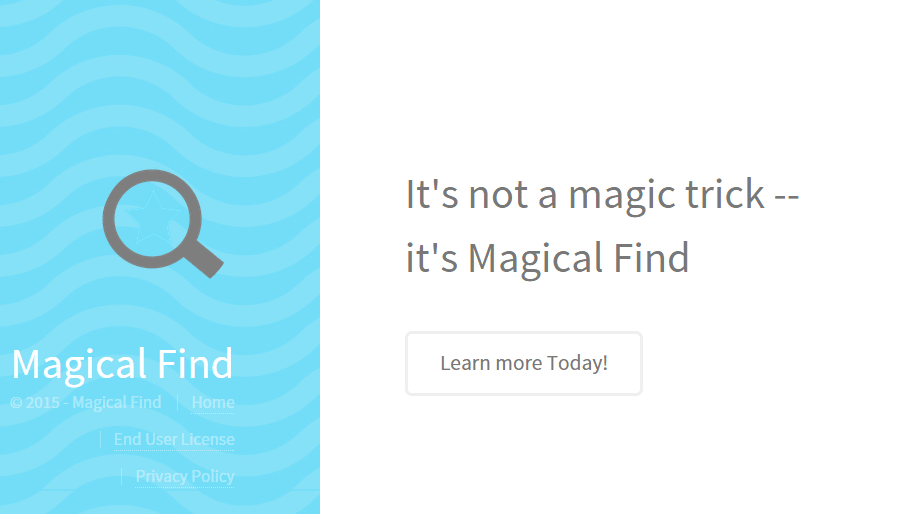
On peut dénicher sur internet une sorte de page officielle consacré à Magical Find, on observe que le programme n’y est pas téléchargeable. En fait ce site est conçu dispenser les CGU de Magical Find afin que légalement rien ne puisse être reproché à cet indésirable.
Magical Find est bien connu de certains anti-virus puisqu’il s’agit en fait d’une déclinaison de l’infection BrowseFox. Le mode opératoire de SuperWeb LLC qui est la société à l’origine de ce parasite est toujours le même, elle change simplement le nom de son programme et enregistre un nouveau site internet qui sera basé sur le même modèle que les précédents pour y diffuser les conditions d’utilisation du programme.
Notre dernière analyse indique que Magical Find est considéré comme étant un malware par 20 antivirus.
Afficher les 16 autres détections anti-virus

Comment supprimer Magical Find ?
Supprimer Magical Find avec ZHPCleaner
ZHPCleaner est un outil de sécurité gratuit qui vous offre la possibilité d'éradiquer tous les programmes indésirables installés sur votre PC en seulement quelques secondes. La principale qualité du logiciel est sa facilité d'utilisation : vous n'avez rien à installer, faites simplement un double clic sur l'outil pour commencer à l'utiliser. Un autre clic vous donnera la possibilité pour finir de supprimer ces logiciels malveillants et de laisser votre système nettoyé.
- Désactivez temporairement Avast si ce dernier est activé sur votre système.
- Téléchargez ZHPCleaner en cliquant sur le bouton bleu ci-dessous :
Téléchargez ZHPCleaner - Double-cliquez sur le fichier ZHPCleaner.exe pour ouvrir l'utilitaire.
- Acceptez la licence.
- Appuyez sur Scanner, puis une fois l'analyse terminée, appuyez sur Nettoyer.
- Appuyez sur Non si on vous propose d'ouvrir l'interface de réparation.
- Rédémarrez votre machine dans le cas où le logiciel vous le propose.
Supprimer Magical Find avec l'anti-virus ESET NOD32
Eset Nod32 est le meilleur antivirus du marché, il détecte les logiciels potentiellement indésirables comme Magical Find en plus de tous les virus classiques. Il est habituellement payant mais en le téléchargeant ci-dessous vous pourrez l'utilisez gratuitement pendant 30 jours. Il supprimera Magical Find une fois que vous l'aurez installé et suivi la procédure ci-dessous. Evidemment nous vous conseillons de le conserver afin de rester protéger à l'avenir contre d'autres menaces de ce type.

- Téléchargez ESET NOD32 en cliquant sur le bouton ci-dessous :
Téléchargez ESET NOD32 - Dès que le fichier est téléchargé doublez-cliquez dessus pour démarrer l'installation de ESET NOD32.
- Cliquez sur Suivant et patientez le temps que la dernière version du programme soit installée.
- Appuyez sur J'accepte pour accepter le contrat de licence.
- Selectionnez Activer la détection des applications potentiellement indésirables et cliquez sur Installer.
- Cliquez ensuite sur Terminer et cochez Activer la licence d'essai puis appuyez sur Suivant.
- Saissez un email et appuyez Activer puis sur Terminer.
- Appuyez directement sur Exécuter une analyse intelligente et patientez, Eset NOD32 va supprimer tous les nuisibles de votre PC.
Réinitialiser vos navigateurs (si nécessaire)
Si vous voyez toujours des traces de Magical Find après avoir suivi l'ensemble des étapes ci-dessus vous pouvez réinitialiser votre navigateur en effectuant la manipulation suivante :
- Lancez Google Chrome et cliquez sur le menu
 en haut à droite du navigateur.
en haut à droite du navigateur. - Dirigez-vous en bas de la page et appuyez sur Afficher les paramètres avancés.
- Allez une nouvelle fois tout en bas de la page et appuyez sur Réinitialiser les paramètres du navigateur.
- Cliquez sur Réinitialiser.

- Téléchargez ResetBrowser :
Télécharger ResetBrowser - Enregistrez le fichier resetbrowser.exe sur votre bureau et double-cliquez dessus.
- ResetBrowser vous détaille ce qu'il va faire précisément sur votre machine, appuyez sur Ok.
- Appuyez sur Réinitialisez Chrome et attendez.
- Une fois que ResetBrowser a terminé, appuyez sur Ouvrir Chrome et vous devriez être débarrassé de Magical Find
- Démarrez Firefox.
- Dans la barre d’adresse de Firefox saisissez le texte suivant about:support.
- Sur la page qui apparaît cliquez sur Réparer Firefox.

- Téléchargez ResetBrowser :
Télécharger ResetBrowser - Enregistrez le fichier resetbrowser.exe sur votre bureau et double-cliquez dessus.
- On vous explique ce qui va se passer concrètement sur votre machine, appuyez sur Ok pour accepter.
- Appuyez sur Réinitialisez Firefox et attendez.
- Dès que ResetBrowser a terminé, cliquez sur Ouvrir Firefox et vous devriez être débarrassé de Magical Find

- Téléchargez ResetBrowser :
Télécharger ResetBrowser - Enregistrez le fichier resetbrowser.exe sur votre bureau et double-cliquez dessus.
- ResetBrowser vous détaille ce qu'il va être fait sur votre ordinateur, appuyez sur Ok pour accepter.
- Cliquez sur Réinitialisez Internet Explorer et patientez.
- Dès que ResetBrowser a terminé, cliquez sur Ouvrir Internet Explorer et vous devriez être débarrassé de Magical Find





